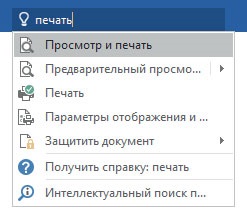Word 2018
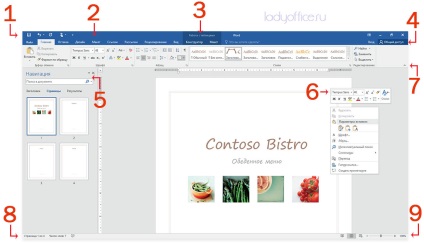
Új dokumentumok
Kezdéshez válassza az Új dokumentum sablont. Vagy válasszon és konfiguráljon bármilyen más sablont, amely megfelel neked. Ez időt takarít meg. Kattintson a Fájl → Új elemre, és válassza ki vagy keresse meg a kívánt sablont.
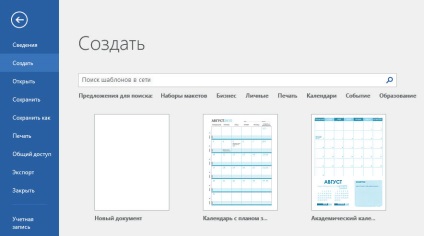
Állandó hozzáférés
Keresse meg a legfrissebb fájlokat
A számítógép merevlemezén tárolt vagy különféle felhőszolgáltatásokban tárolt fájlok feldolgozásakor mindig visszatérhet a legutóbbi dokumentumokhoz vagy fájlokhoz a Fájl → Megnyitás elemre kattintva.
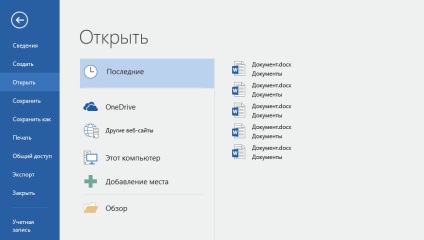
Beállítási lehetőségek
Kontextusos eszközök
A szalag kontextusparancsjai akkor válnak elérhetővé, amikor a megfelelő objektumokat kiválasztja a dokumentumban. Ha például egy táblázat elemre kattint, megjelenik a Munka a táblázatok lap. Miután kiválasztotta a beillesztett képet, megjelenik a Munkával a képek lap.
Dokumentumok formázása stílusokkal
Kattintson a Kezdőlap fülre. A stílusgyűjtemény jobb alsó sarkában kattintson a kis nyílra a Stílusok panel megnyitásához. Itt létrehozhatja, alkalmazhatja és módosíthatja a formázási stílusokat az aktuális dokumentumban.
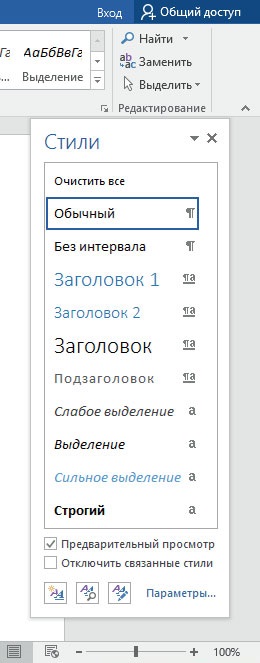
együttműködés
Word Help
Adjon meg egy kulcsszót vagy kifejezést a Mit szeretne tenni a szalag mezőben, hogy megtalálja a szükséges funkciókat és parancsokat a Wordhez. Használja a Word-súgót vagy egy intelligens internetes keresést.